WhatsApp不提供日程安排功能,但这并不意味着您没有解决方法。
安排 WhatsApp 消息可让您稍后发送。它可以在不同的场景中派上用场,比如当你想祝某人生日快乐或提醒他们某事时;用例很多。
但是,当 WhatsApp 不提供日程安排功能时,您如何安排消息呢?好吧,iOS 快捷方式应用程序提供了一个很好的解决方法来解决这个问题。您需要做的就是设置个人自动化。我们将引导您完成整个过程。
使用个人自动化安排WhatsApp消息
首先,确保你的手机上有快捷方式应用程序。它预装在 iOS 设备上,但如果您之前出于某种原因卸载了它,请使用下面的链接将其下载到您的 iPhone 上。
下载: 快捷方式(免费)
首先,如果您使用屏幕锁定来保护您的 WhatsApp 对话,请将其禁用。这是因为屏幕锁定会阻止快捷方式访问 WhatsApp,因此当自动化尝试发送消息时,您可能会遇到错误。
为此,请打开 WhatsApp 并转到“设置”选项卡。选择隐私并点击屏幕锁定。关闭需要面容 ID或需要触控 ID选项。
完成后,按照以下步骤设置个人自动化:
1.打开快捷方式应用程序。
2.为此,请打开 WhatsApp 并转到“设置”选项卡。选择隐私并点击屏幕锁定。关闭需要面容 ID或需要触控 ID选项。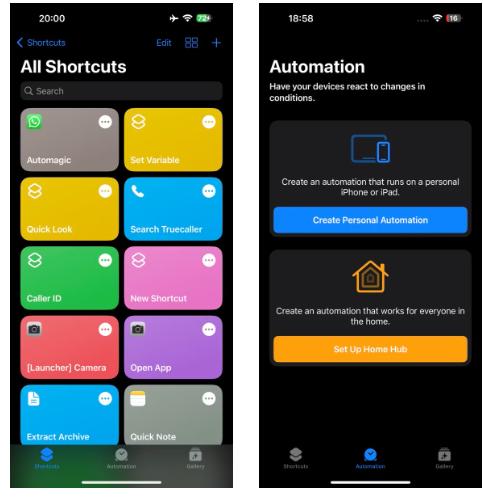
3.选择一天中的时间触发器。
4.在下一个屏幕上,使用计时器字段设置您希望自动化运行的时间。
5.现在,通过在REPEAT下选择Daily、Weekly或Monthly来设置消息频率,然后点击Next。(如果您不想多次发送,请不要担心)。
6.点击添加操作按钮。转到“应用程序”选项卡,向下滚动,然后选择“发送消息”操作。(出于某种原因,此操作不会显示在搜索结果中)。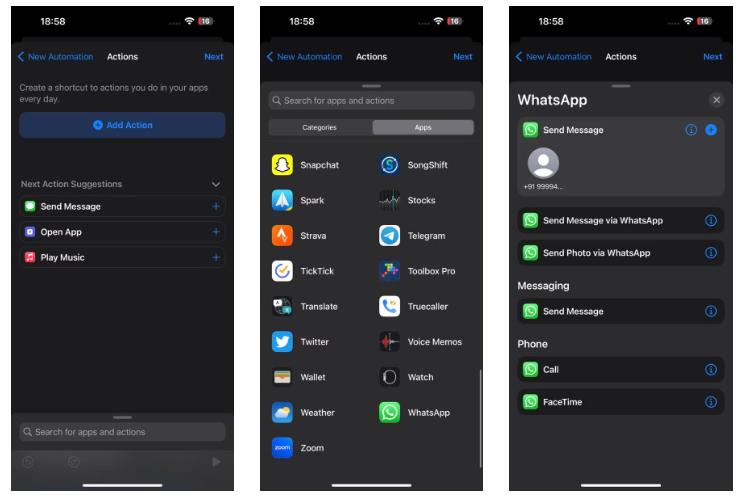
7.点击消息字段并输入您的消息。
8.同样,点击收件人并输入您要向其发送消息的人的号码。或者,点击加号 (+)图标并在列表中选择一个联系人。
9.点击Next,然后在接下来的屏幕上,关闭Ask Before Running按钮,并在出现提示时点击Don’t Ask。
10.最后,点击完成以保存自动化。
捷径将在预定时间自动运行自动化,并通过 WhatsApp 将您的消息发送给设定的联系人。
禁用或删除个人自动化
如果您只想发送一次自动消息,您可能希望在第一次后将其禁用,这样它就不会再次关闭。请按照以下步骤执行此操作:
- 打开快捷方式并前往自动化选项卡。
- 点击您的个人自动化并在下一个屏幕上关闭启用此自动化。
- 点击完成。
此外,如果您想删除自动化,请返回“自动化”菜单,在自动化上向左滑动,然后点击“删除”。
修改个人自动化
如果您希望更改您的自动化或为另一个用例修改它,您可以这样做:
- 启动快捷方式并转到自动化选项卡。
- 选择您要修改的自动化。
- 现在,如果您想更改自动化运行的时间,请点击时间下方的时间表,然后根据您的喜好进行更改。
- 或者,如果您想修改“发送消息”操作,请在“执行”下点击它,然后在下一个屏幕上更改消息或收件人。
对所有更改感到满意后,点击完成以保存并退出快捷方式应用程序。
快捷方式简化了在 iPhone 上安排 WhatsApp 消息的过程
使用快捷方式是在 iPhone 上安排 WhatsApp 消息的最简单方法。它免费、易于设置且可靠,因此您可以放心,您的消息将在预定时间发送,不会出现任何错误。
或者,如果您更喜欢在桌面上使用 WhatsApp,您也可以在 WhatsApp 网页版上安排消息。




